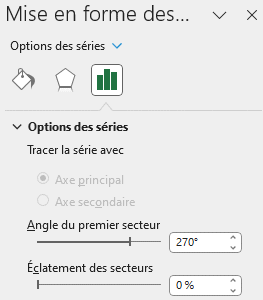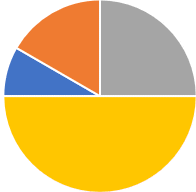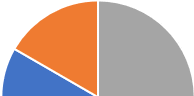Cliquez ici pour voir les produits
Cliquez ici pour voir les produits
Excel - Créer un graphique demi-lune
La prochaine partie consiste à créer un graphique de type demi-lune. En fait, il s’agit d’un graphique de type Secteur qui est modifié pour afficher vos données.

![]() Entrez des chiffres pour votre graphique ainsi que les étiquettes.
Entrez des chiffres pour votre graphique ainsi que les étiquettes.
![]() À la fin de la ligne, faîtes le total en utilisant la fonction =somme().
À la fin de la ligne, faîtes le total en utilisant la fonction =somme().
Cette cellule est très importante pour le graphique. Cette série va prendre la moitié du graphique. C’est cette partie qui sera masquée plus loin dans cet exercice.
![]() Sélectionnez les Cellules A2 à D2.
Sélectionnez les Cellules A2 à D2.
Il ne faut pas inclure les titres pour l'instant. Cela donne un problème au graphique.
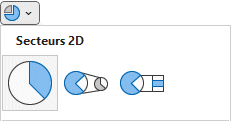
![]() De l’onglet Insertion, sélectionnez le premier graphique de type Secteur 2D.
De l’onglet Insertion, sélectionnez le premier graphique de type Secteur 2D.
Deux onglets complémentaires vont apparaître au Ruban pour gérer les outils disponibles pour les graphiques (Création de graphique et Mise en forme). D'autres options sont disponibles au coin supérieur droit du graphique.

![]() Sous l’onglet Création de graphique, sélectionnez l’option Sélectionner des données.
Sous l’onglet Création de graphique, sélectionnez l’option Sélectionner des données.
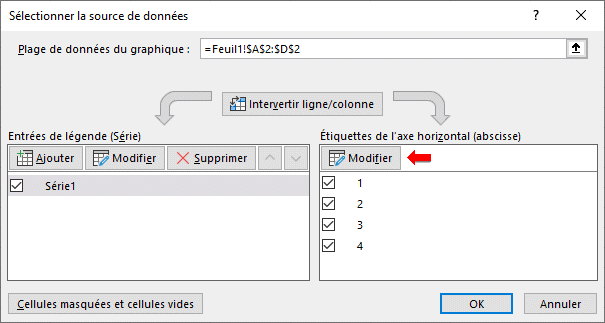
![]() De la case Étiquettes de l’axe horizontal, appuyez sur le bouton Modifier.
De la case Étiquettes de l’axe horizontal, appuyez sur le bouton Modifier.
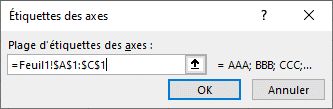
![]() Sélectionnez les cellules A1 à C1 ; pour les étiquettes sauf celle pour le total de la ligne.
Sélectionnez les cellules A1 à C1 ; pour les étiquettes sauf celle pour le total de la ligne.
![]() Appuyez sur le bouton OK.
Appuyez sur le bouton OK.
![]() Appuyez une autre fois sur le bouton OK.
Appuyez une autre fois sur le bouton OK.
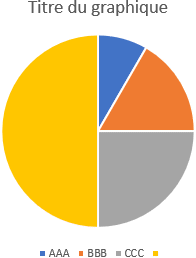
Bouton Office
Accueil
Insertion
Mise en page
Formules
Données
Révision
Affichage
Les graphiques
Où est la commande?
Thèmes
Graphique: Insérer un second axe
Graphique: créer un graphique demi-lune
Graphique: Créer une pyramide d'âge
Gestionnaire de scénarios
Mise en forme conditionnelle
Remplissage instantané et analyse rapide
Solveur
Somme automatique
Sous-total
Tableau croisé dynamique
Table de données (1 et 2 variable)
Valeur cible
Validation - Liste de choix
Word 2003
Word 2007
Excel
Excel 2007
VBA pour Excel
PowerPoint 2003
PowerPoint 2007
Access
Internet
Général
Intelligence financière
Suivant
Page Principale
FAQ
Nouveautés
Plan du site
Références
Motivations
Manuels de formation
Fichiers de démonstration
Par formulaire
Abonnez-vous à
l'infolettre LCI